Как установить КриптоПро плагин ЭЦП в Яндекс Браузере
Электронная подпись – чрезвычайно полезная функция для быстрого заполнения различных документов. Она активно используется на территории Российской Федерации, например, для заказа некоторых услуг на сайте Госуслуги и ряде других интернет-ресурсов. Плагин Крипто Про ЭПЦ предназначается для создания и использования личной электронной подписи. В Яндекс.Браузере он доступен по умолчанию. В данной статье мы расскажем, как настроить и использовать плагин КриптоПро ЭПЦ для Яндекс.Браузера.
Что такое КриптоПро ЭЦП в браузере и зачем он нужен
КриптоПро – российская компания, которая занимается разработкой программных средств для криптографической защиты. Она выпустила специальное расширение для ЭПЦ (расшифровывается как «Электронная цифровая подпись»), совместимое со всеми современными браузерами.
В Yandex Browser данный плагин встроен по умолчанию, нужно только его включить и настроить.
Принцип работы приложения и его преимущества
Давайте вкратце разберемся с особенностями КриптоПро ЭПЦ Browser Plug-in для Yandex Browser. У него есть два важных достоинства: удобство использования и высокая надежность. Сначала пользователю нужно добавить цифровую подпись в специальную программу CSP, а затем с помощью данного расширения подписывать любые документы, открытые в интернет-обозревателе.
CryptoPro поддерживает все современные стандарты безопасности и соответствует официальным стандартам ГОСТ в России.
Особенности установки плагина КриптоПРО в Яндекс.Браузере пошагово
Мы разобрались с вводной информацией, теперь можно переходить к процедуре установки и настройки. Сначала включим специальный компонент для ЭПЦ. Делается это так:
- Кликните по иконке «Меню» в правом верхнем углу.
- Выберите в списке пункт «Дополнения».
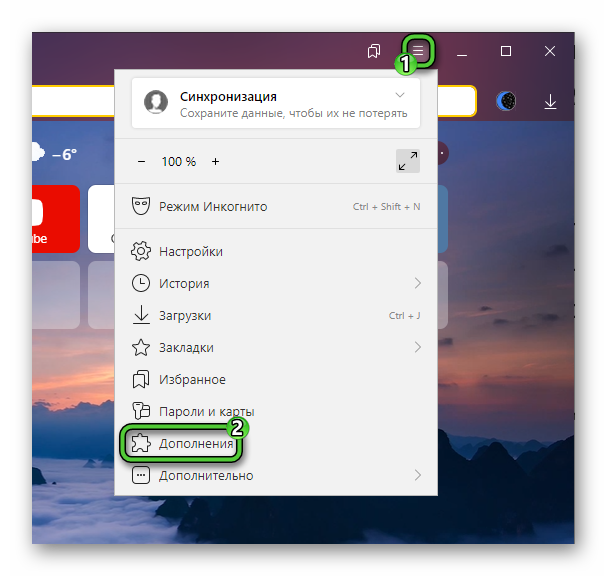
- Пролистайте вниз появившуюся страницу, пока не увидите блок под названием «Каталог Opera».
- Кликните по кнопке «Установить» напротив графы «КриптоПро ЭПЦ».
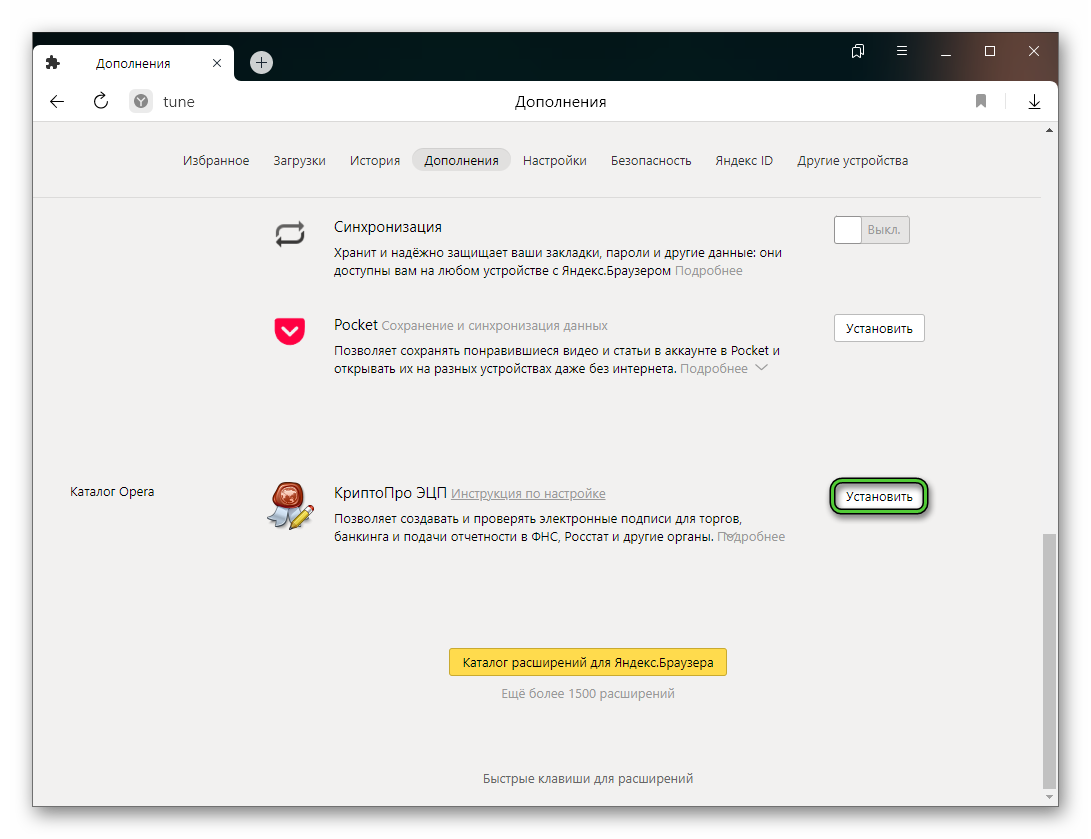
- Теперь нажмите на «Добавить в Яндекс.Браузер».
- Подтвердите процедуру загрузки.
В результате рядом с адресной строкой появится новая иконка. Это свидетельствует о том, что установка процедура успешно.
Отключить данный плагин получится на странице «Дополнения», где вы его скачивали.
Следующий шаг – установка криптопровайдера на компьютере, который требуется для создания и последующей проверки цифровых подписей. Для этого:
- Откройте страницу загрузки программы.
- Нажмите на кнопку «Скачать КриптоПро CSP».
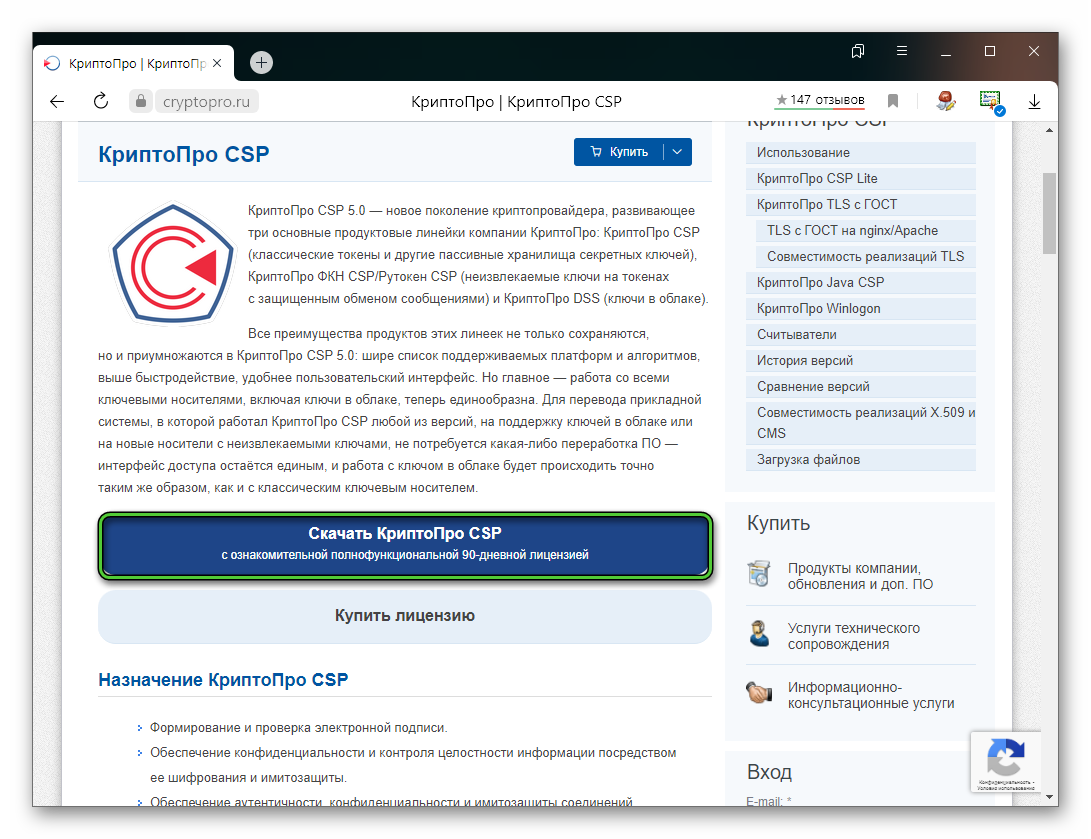
- Заполните графы «Ф.И.О» и «Email».
- Поставьте галочку рядом с пунктом «Ваше согласие с обработкой…».
- Кликните по кнопке «Скачать для Windows».
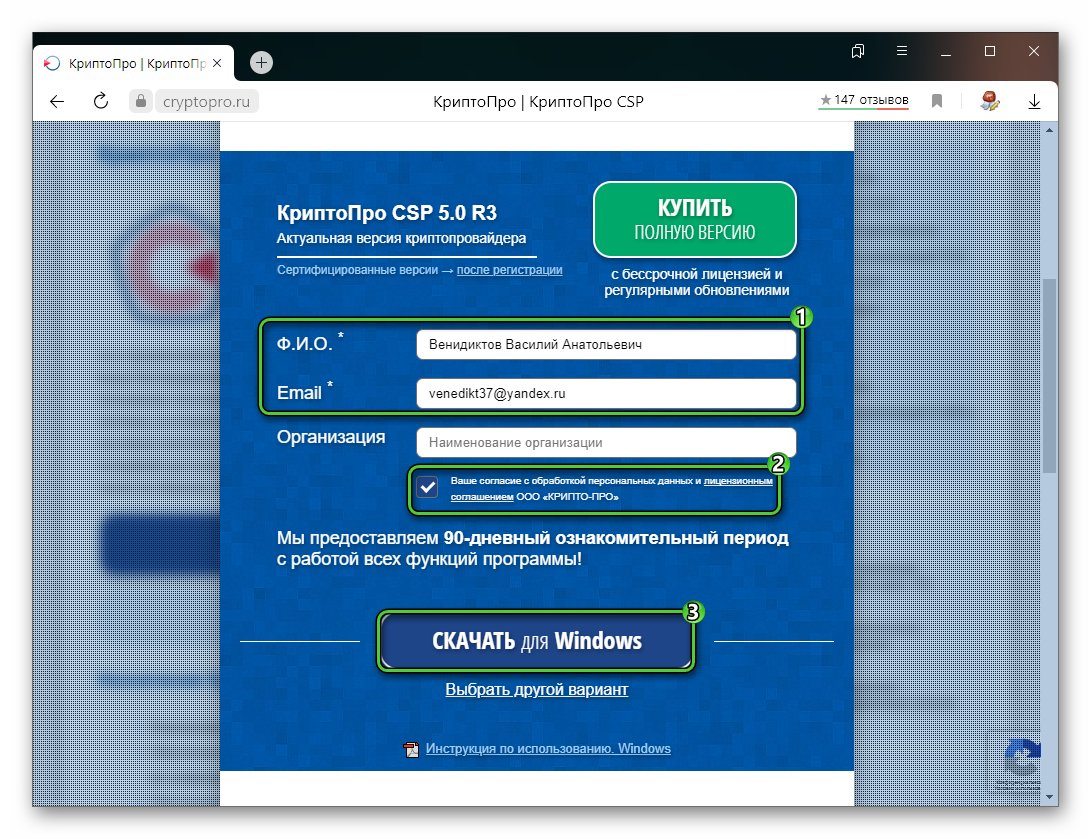
- Сохраните и запустите exe-файл.
- Нажмите «Да» в приветственном окне.
- Дождитесь окончания процедуры и нажмите «ОК».
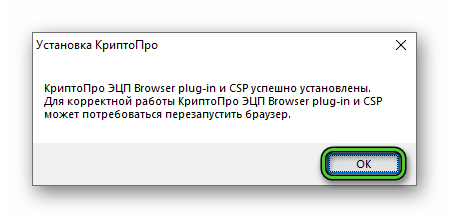
- Закройте и снова запустите Yandex Browser.
Настройка КриптоПро плагина
Данное дополнение не требует особой настройки, но вам нужно установить сертификат цифровой подписи. Для этого:
- В меню «Пуск» запустите программу «КриптоПро CSP».
- В новом окне посетите вкладку «Сервис».
- Кликните по пункту «Посмотреть сертификаты…».
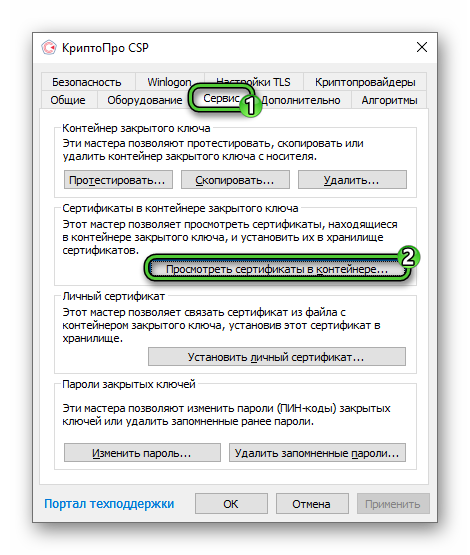
- Теперь нажмите на «Обзор».
- Завершите данную процедуру.
Если это не сработает, то нажмите «Установить личный сертификат» во вкладке «Сервис».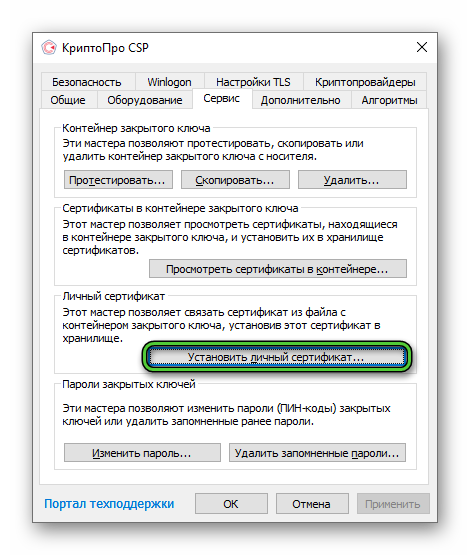
Теперь нажмите «Обзор» и выберите файл сертификата, а затем подтвердите его установку.
Следующий шаг – добавление самой подписи. Для этого запустите программу «Инструменты КриптоПро», посетите раздел «Создание подписи» и нажмите на кнопку «Выбрать файл для подписи».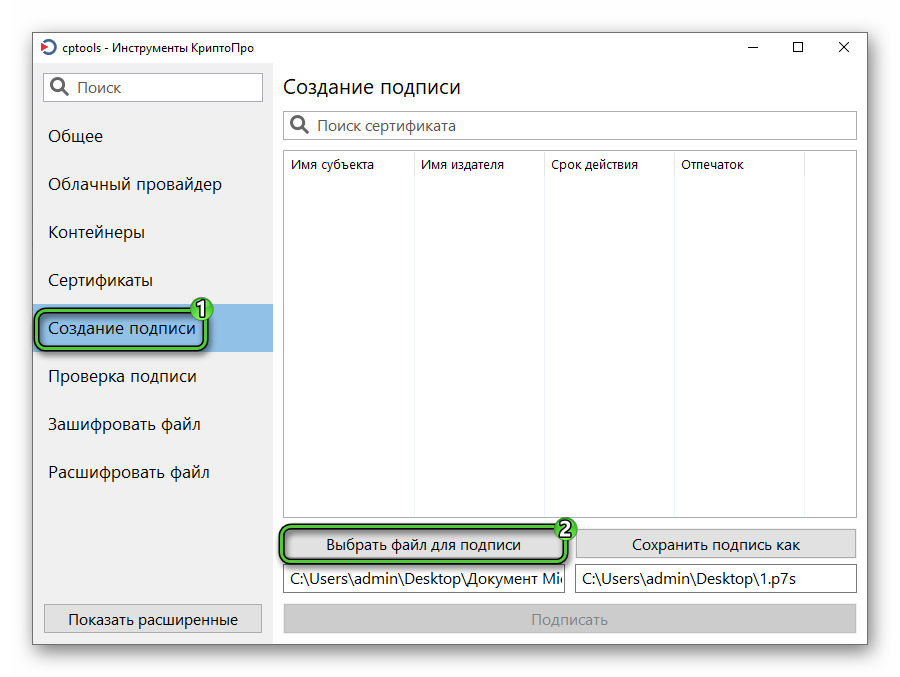
Выберите соответствующий файл, а затем сохраните его.
Проверка работы установленного плагина
После установки расширения его нужно настроить, добавить цифровую подпись, а затем проверить работоспособность. Именно этим мы сейчас и займемся.
Сначала подключим тестовый сертификат цифровой подписи:
- В меню «Пуск» запустите программу «Сертификаты».
- Перейдите по пути «Сертификаты – Текущий пользователь – Личное – Реестр – Сертификаты».
- Откройте любой из предложенных сертификатов.
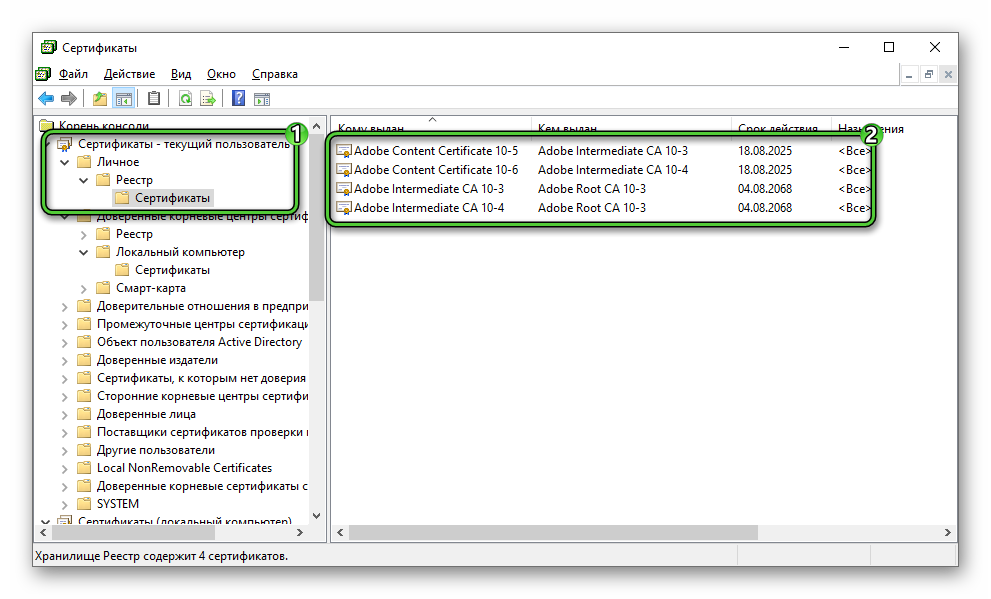
- Подтвердите его установку.
А теперь проверим его работоспособность:
- Кликните по иконке расширение Крипто Про ЭЦ (плагин в браузере) для Яндекс.Браузера в правом верхнем углу.
- Нажмите на пункт «Проверить работу плагина».
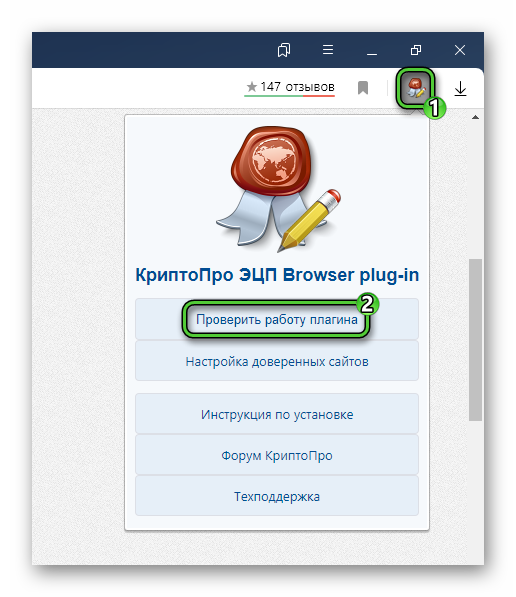
- Подтвердите доступ с помощью кнопки «Да».
- Выберите нужный сертификат из предложенных.
- Нажмите на кнопку «Подписать».
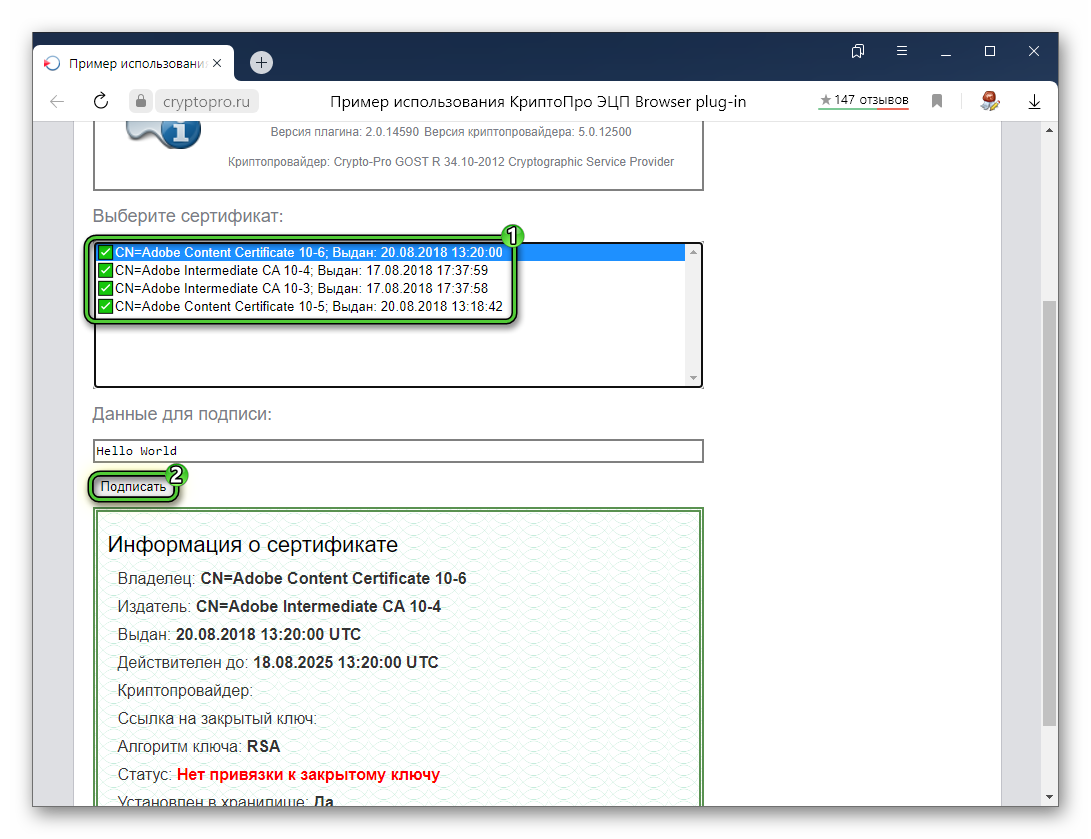
Важный момент: установленная программа КриптоПро CSP имеет 90-дневный пробный период. После его окончания для продолжения работы вам нужно приобрести лицензию. Альтернативный вариант – воспользоваться другой программой криптопровайдера.
Подведение итогов
У CryptoPro Browser Plugin для браузера Yandex далеко не самая простая установка и настройка. Но эту процедуру требуется выполнить всего лишь один раз. А затем вы буквально в несколько кликов сможете подписывать любые электронные документы с помощью личной цифровой подписи. При этом разработчики плагина сделали большой акцент на безопасности данных и полном соответствии российским ГОСТам.





